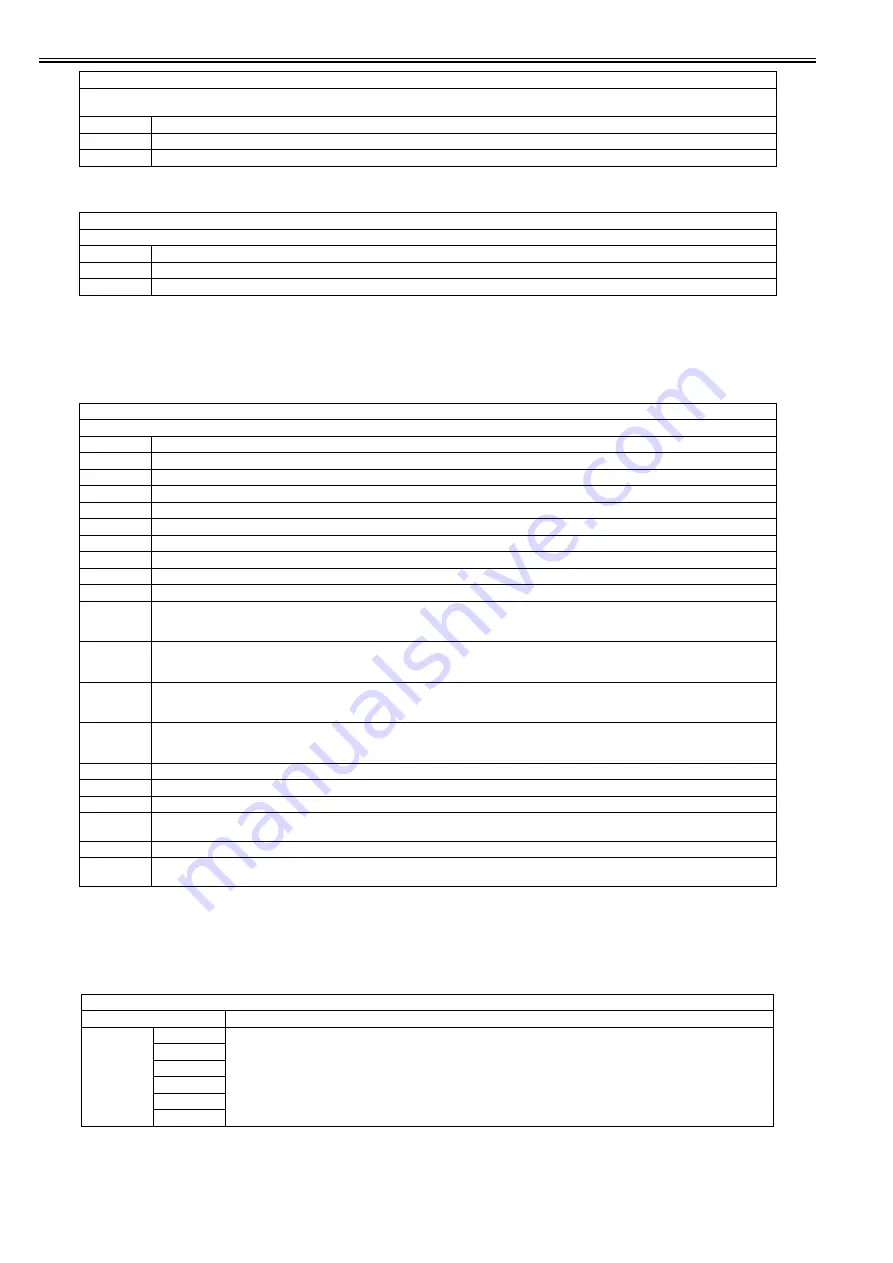
Chapter 18
18-36
<BOOKFEED>
T-18-65
18.5.3 PRINT
18.5.3.1 PRINT List
0020-2026
<PRINT>
T-18-66
18.5.4 FAX
18.5.4.1 FAX List
0020-2027
<MODEM>
T-18-67
COUNT
Not used
START
Start feeding
TESTMODE > SCAN > BOOKFEED
Testing Book Feed Operation
Sub item
Description
PAGE
Display the number of pages that had been book-fed
START
Start book feeding
TESTMODE > PRINT
Printing PG pattern
Sub item
Description
PG-TYPE
Enter PG number
COUNT
Enter the number to be output
PHASE
Select 1-sided/2-sided
MODE
Not used
THRU
Not used
DENS-M
Not used
DENS-C
Not used
DENS-Y
Not used
DENS-K
Not used
COLOR-M
Selection for each color is available
The selected color (ON) is to be output.
Setting value: 1: ON, 0: OFF
COLOR-Y
Selection for each color is available
The selected color (ON) is to be output.
Setting value: 1: ON, 0: OFF
COLOR-C
Selection for each color is available
The selected color (ON) is to be output.
Setting value: 1: ON, 0: OFF
COLOR-K
Selection for each color is available
The selected color (ON) is to be output.
Setting value: 1: ON, 0: OFF
SIZE
Display paper size
PAPER
Display presence/absence of paper
MATERIAL
Display paper type
FACE UP
DOWN
Not used
FEED
Selection for the pickup position
START
Start PG pattern print
Execute output that has been selected above by pressing it.
TESTMODE > FAX > MODEM
Sub item
Description
RELAY-1
CML
Test ON/OFF state of NCU's each relay and port SW
P
S
H
D
R
TESTMODE > SCAN > ADFTEST
ADF Feeding Test
Execute feeding operation according to the scanning feeding speed (specified in SPEED, 2-SIDE, COUNT)
Sub item
Description
Summary of Contents for iR C1020 Series
Page 1: ...Sep 8 2008 Service Manual iR C1020 Series iR C1021i ...
Page 2: ......
Page 6: ......
Page 18: ...Contents ...
Page 19: ...Chapter 1 Introduction ...
Page 20: ......
Page 22: ......
Page 57: ...Chapter 2 Installation ...
Page 58: ......
Page 60: ......
Page 73: ...Chapter 3 Basic Operation ...
Page 74: ......
Page 76: ......
Page 81: ...Chapter 4 Main Controller ...
Page 82: ......
Page 84: ......
Page 97: ...Chapter 5 Original Exposure System ...
Page 98: ......
Page 100: ......
Page 112: ......
Page 113: ...Chapter 6 Original Feeding System ...
Page 114: ......
Page 116: ......
Page 132: ......
Page 133: ...Chapter 7 Laser Exposure ...
Page 134: ......
Page 136: ......
Page 143: ...Chapter 8 Image Formation ...
Page 144: ......
Page 146: ......
Page 180: ......
Page 181: ...Chapter 9 Pickup and Feed System ...
Page 182: ......
Page 213: ...Chapter 9 9 29 F 9 79 1 2 3 ...
Page 214: ......
Page 215: ...Chapter 10 Fixing System ...
Page 216: ......
Page 218: ......
Page 233: ...Chapter 11 External and Controls ...
Page 234: ......
Page 263: ...Chapter 12 e maintenance imageWARE Remote ...
Page 264: ......
Page 266: ......
Page 275: ...Chapter 12 12 9 F 12 27 ...
Page 280: ......
Page 281: ...Chapter 13 Maintenance and Inspection ...
Page 282: ......
Page 284: ......
Page 286: ......
Page 287: ...Chapter 14 Measurement and Adjustments ...
Page 288: ......
Page 290: ......
Page 293: ...Chapter 15 Correcting Faulty Images ...
Page 294: ......
Page 296: ......
Page 317: ...Chapter 16 Error Code ...
Page 318: ......
Page 320: ......
Page 331: ...Chapter 16 16 11 ...
Page 332: ......
Page 333: ...Chapter 17 Special Management Mode ...
Page 334: ......
Page 336: ......
Page 343: ...Chapter 17 17 7 ...
Page 344: ......
Page 345: ...Chapter 18 Service Mode ...
Page 346: ......
Page 348: ......
Page 388: ......
Page 389: ...Chapter 19 Upgrading ...
Page 390: ......
Page 392: ......
Page 396: ...Chapter 19 19 4 3 Click Next F 19 4 4 Select a USB connected device and click Next F 19 5 ...
Page 397: ...Chapter 19 19 5 5 Click Start F 19 6 6 Click Yes F 19 7 Download will be started F 19 8 ...
Page 399: ...Chapter 19 19 7 ...
Page 400: ......
Page 401: ...Chapter 20 Service Tools ...
Page 402: ......
Page 404: ......
Page 407: ...Sep 8 2008 ...
Page 408: ......
















































